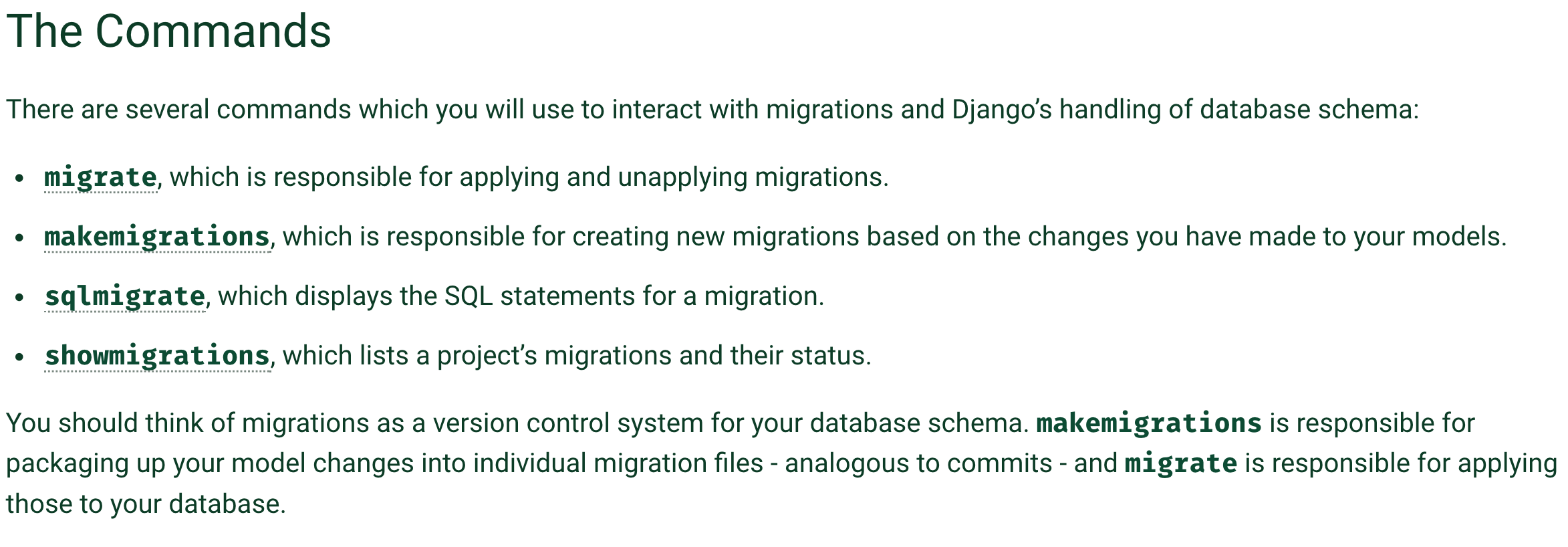ReactJS에서 생긴 오류에 대해서 하나씩 기억하기 위해 포스팅하려고 한다.
문제
React를 Webpack을 통해서 컴파일 할 때 다음과 같은 오류가 뜬적이 있는데
ERROR in multi (webpack)-dev-server/client?http://0.0.0.0:7777 webpack/hot/dev-server ./src/index.js
Module not found: Error: Can't resolve 'babel' in '/Users/taewoo/Documents/ReactJS projects/react-tutorial'
BREAKING CHANGE: It's no longer allowed to omit the '-loader' suffix when using loaders.
“It’s no longer allowed to omit the ‘-loader’ suffix when using loaders.”를 봐서 더 이상 “-loader”를 생략하면 안된다라는 의미같다.
해결
구글링을 통해 보니 아래와 같이 webpack.config.js에서 ‘babel’을 ‘babel-loader’로 고쳐주면된다.
loader: 'babel'->loader: 'babel-loader'
webpack.config.js
module: {
loaders: [
{
test: /\.js$/,
loader: 'babel-loader',
exclude: /node_modules/,
query: {
cacheDirectory: true,
presets: ['es2015', 'react']
}
}
]
}